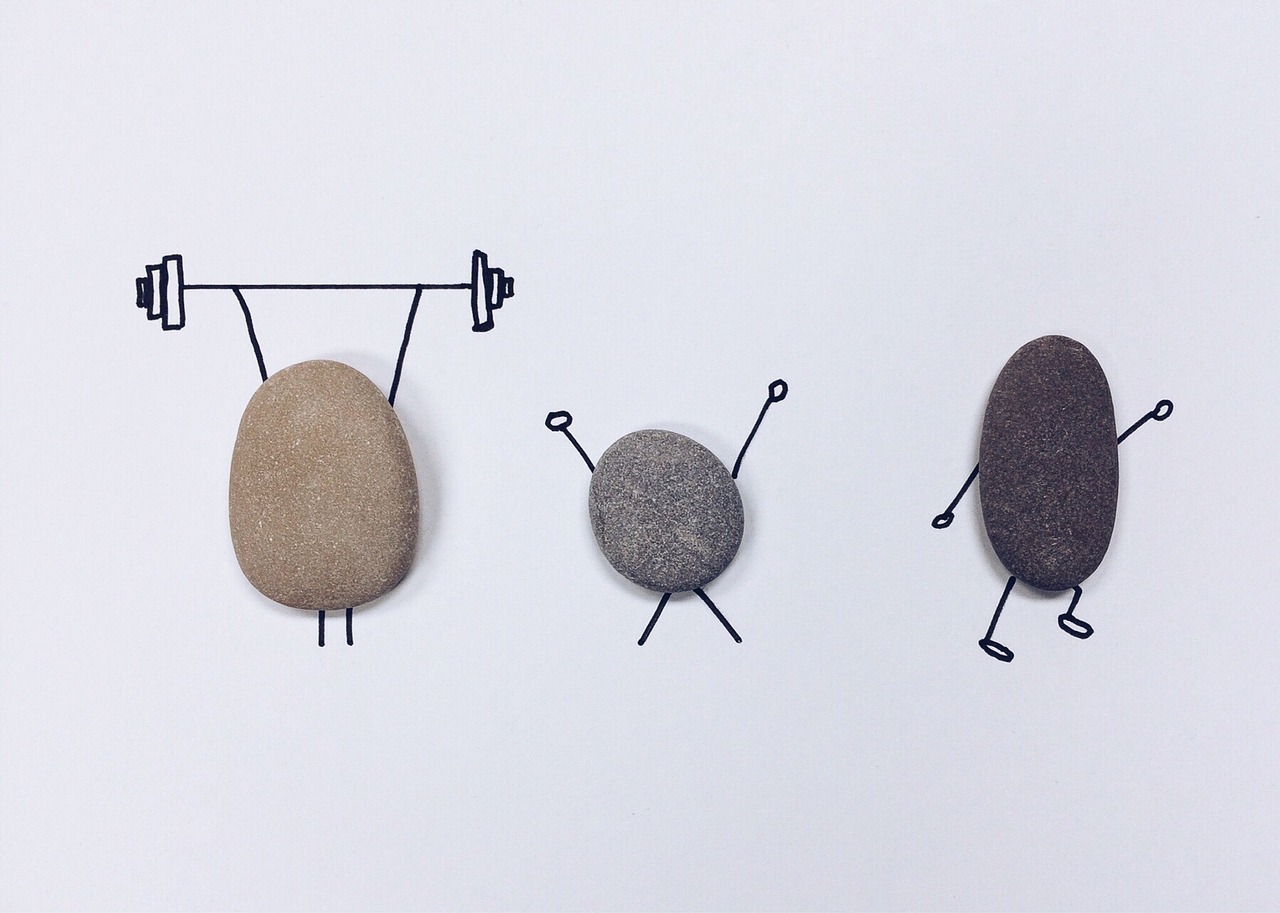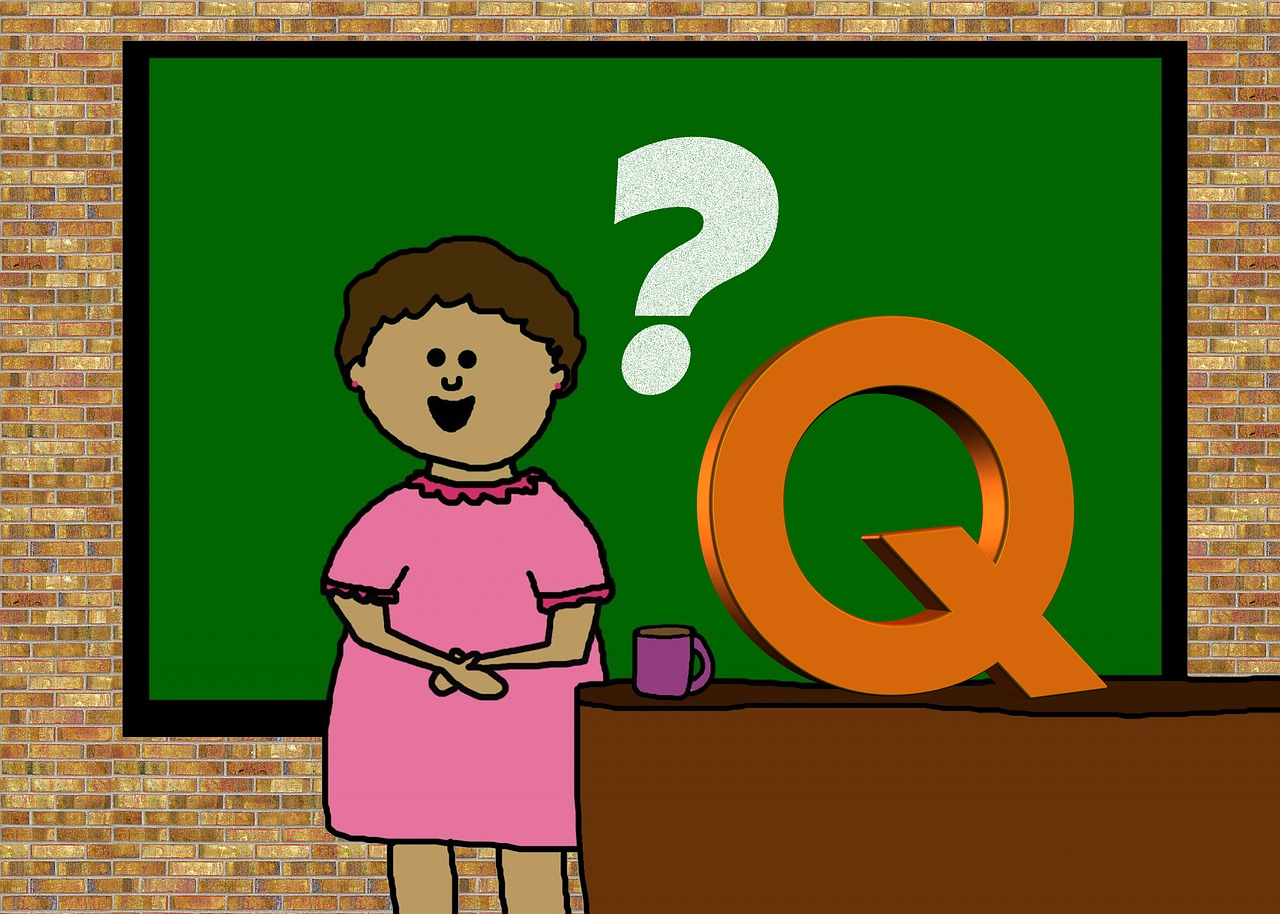38 быстрых комбинаций для работы с клавиатурой
Технологии и интернет – Лайфхаки
Поделиться:

Все мы привыкли выполнять за ПК основную часть работы с помощью компьютерной мыши, незаслуженно забывая о клавиатуре, которой отводится роль только инструмента для набора текста. Очень зря! С помощью клавиатуры удобно работать – нужно только знать необходимые комбинации клавиш, которые задают определенные команды.
Комбинации для адресной строки:
1. Для того чтобы выделить все содержимое адресной строки, можно использовать сразу три варианта «горячих» клавиш – Ctrl+L, F6 или Alt+D.
2. Нажатие комбинации Ctrl+Enter "дописывает" www. в начало адреса, и .com в конец, а также сразу открывает эту страницу.
3. Если набранный адрес нужно открыть в новой вкладке, нажмите Alt+Enter.
А теперь немного об навигации:
1. Перейти назад можно с помощью Alt+Левая стрелка, вперед – Alt+Правая стрелка.
2. Обновить страницу можно, нажав F5. А если нажать Ctrl+F5, страница загрузится по-новому, т.е. с игнорированием КЭШа.
3. Остановить загрузку можно, нажав Escape.
4. Для загрузки домашней страницы используйте Alt+Home.
Провести масштабирование страницы тоже можно с помощью клавиатуры:
1. Ctrl в союзе со знаком «+» или движением колеса мыши вперед увеличит содержание страницы. Выключить зум можно, нажав Ctrl и знак «-», или крутанув колесико назад.
2. Вернуться к исходному масштабу страницы можно с помощью комбинации Ctrl+0.
3. Перейти к полноэкранному режиму легко, нажав F11.
Набор комбинаций для скроллинга:
1. Space или Pg Dn опустят вас вниз на один экран. Shift Space или Pg Up поднимут вверх, тоже на один экран.
2. Перескочить в конец страницы или начало можно с помощью клавиш End и Home соответственно.
Работа с закладками и историей:
1. Открыть историю легко с помощью Ctrl+H, а загрузки – Ctrl+J.
2. Если нужно просматриваемый сайт добавить в закладки, нажмите Ctrl+D.
3. Быстрый инструмент для того, чтобы очистить историю, кэш и другие настройки – Ctrl+Shift+Del.
Быстрый поиск:
1. Чтобы ввести запрос и сфокусироваться на строке поиска, нажмите Ctrl+E либо Ctrl+K .
2. Комбинация Alt+Enter откроет в новой вкладке ответы на поисковой запрос.
3. Если вам нужно найти что-то на уже открытой странице, нажмите Ctrl+F или F3. Вам нужно следующее значение? Используйте Ctrl+G. Если нужно найти предыдущее значение, добавьте к комбинации Shift.
Команды для работы с вкладками:
1. Допустим, у вас открыто десять вкладок. Если нажать Ctrl и номер нужной вкладки (от одного до восьми) вы попадете на нее. Если нажать Ctrl+9, то откроется последняя вкладка, и неважно, под каким номером она идет.
2. Если нужно перейти на следующую вкладку, достаточно нажать Ctrl+Tab. Вернуться на предыдущую, можно с помощью комбинации Ctrl+Shift+Tab.
3. Закрыть текущую вкладку проще простого, нажав Ctrl+F4 (или +W).
4. Если вкладку вы закрыли случайно и вам нужно вновь открыть ее, нажмите Ctrl+Shift+T
5. С помощью Ctrl+T можно открыть новую вкладку, а Ctrl+N – новое окно.
Немного других полезных функций:
1. Распечатать текущую страницу – Ctrl+P.
2. Если нужно сохранить страницу на винчестер, нажмите Ctrl+S.
3. Открыть файл можно комбинацией Ctrl+O.
4. Во всех браузерах, кроме IE, для просмотра исходного кода применяйте набор Ctrl+U.
Комбинации для адресной строки:
1. Для того чтобы выделить все содержимое адресной строки, можно использовать сразу три варианта «горячих» клавиш – Ctrl+L, F6 или Alt+D.
2. Нажатие комбинации Ctrl+Enter "дописывает" www. в начало адреса, и .com в конец, а также сразу открывает эту страницу.
3. Если набранный адрес нужно открыть в новой вкладке, нажмите Alt+Enter.
А теперь немного об навигации:
1. Перейти назад можно с помощью Alt+Левая стрелка, вперед – Alt+Правая стрелка.
2. Обновить страницу можно, нажав F5. А если нажать Ctrl+F5, страница загрузится по-новому, т.е. с игнорированием КЭШа.
3. Остановить загрузку можно, нажав Escape.
4. Для загрузки домашней страницы используйте Alt+Home.
Провести масштабирование страницы тоже можно с помощью клавиатуры:
1. Ctrl в союзе со знаком «+» или движением колеса мыши вперед увеличит содержание страницы. Выключить зум можно, нажав Ctrl и знак «-», или крутанув колесико назад.
2. Вернуться к исходному масштабу страницы можно с помощью комбинации Ctrl+0.
3. Перейти к полноэкранному режиму легко, нажав F11.
Набор комбинаций для скроллинга:
1. Space или Pg Dn опустят вас вниз на один экран. Shift Space или Pg Up поднимут вверх, тоже на один экран.
2. Перескочить в конец страницы или начало можно с помощью клавиш End и Home соответственно.
Работа с закладками и историей:
1. Открыть историю легко с помощью Ctrl+H, а загрузки – Ctrl+J.
2. Если нужно просматриваемый сайт добавить в закладки, нажмите Ctrl+D.
3. Быстрый инструмент для того, чтобы очистить историю, кэш и другие настройки – Ctrl+Shift+Del.
Быстрый поиск:
1. Чтобы ввести запрос и сфокусироваться на строке поиска, нажмите Ctrl+E либо Ctrl+K .
2. Комбинация Alt+Enter откроет в новой вкладке ответы на поисковой запрос.
3. Если вам нужно найти что-то на уже открытой странице, нажмите Ctrl+F или F3. Вам нужно следующее значение? Используйте Ctrl+G. Если нужно найти предыдущее значение, добавьте к комбинации Shift.
Команды для работы с вкладками:
1. Допустим, у вас открыто десять вкладок. Если нажать Ctrl и номер нужной вкладки (от одного до восьми) вы попадете на нее. Если нажать Ctrl+9, то откроется последняя вкладка, и неважно, под каким номером она идет.
2. Если нужно перейти на следующую вкладку, достаточно нажать Ctrl+Tab. Вернуться на предыдущую, можно с помощью комбинации Ctrl+Shift+Tab.
3. Закрыть текущую вкладку проще простого, нажав Ctrl+F4 (или +W).
4. Если вкладку вы закрыли случайно и вам нужно вновь открыть ее, нажмите Ctrl+Shift+T
5. С помощью Ctrl+T можно открыть новую вкладку, а Ctrl+N – новое окно.
Немного других полезных функций:
1. Распечатать текущую страницу – Ctrl+P.
2. Если нужно сохранить страницу на винчестер, нажмите Ctrl+S.
3. Открыть файл можно комбинацией Ctrl+O.
4. Во всех браузерах, кроме IE, для просмотра исходного кода применяйте набор Ctrl+U.
Обсуждения
(0)